Kuinka käydä videokeskustelu 50 ihmisen kanssa Facebook Messengerin avulla
Facebook Messenger mahdollistaa ryhmävideokeskustelun jopa 50 hengelle. Näin voit määrittää Messenger -huoneen ja videokeskustelun useiden osallistujien kanssa. Videochat-sovellusten kysyntä on lisääntynyt viimeaikaisen terveystilanteen vuoksi. Sosiaalinen(Social) etäisyys on tunnin tarve ja monet meistä oleskelevat sisätiloissa. Tästä huolimatta videopuheluista on tullut erittäin suosittuja, kun kotikaranteeni on innostanut monet meistä etsimään tapoja pysyä yhteydessä perheeseen, ystäviin ja työtovereihin.
Live-chatissa on paljon videokeskustelusovelluksia(video chat apps) , kuten Skype , Zoom , Microsoft Teams , Houseparty, JioMeet , Viber , Google Meet ja niin edelleen. Koska käytettävissä on niin monia vaihtoehtoja, ihmiset yksinkertaisesti kytkevät päälle suosikkiryhmävideoalustansa, jotta he voivat olla kasvokkain yhteydessä suljettuihin.
Videochat 50 ihmisen kanssa Facebook Messengerin avulla(Facebook Messenger)
Kun Videochatista on tullut olennainen ohjelmisto live-chatissa, Facebook valmistautui myös uuden videokeskusteluohjelmiston julkaisuun . (Video)Facebook on laajentanut nykyisen Facebook Messengerin videopuhelupalvelunsa videochat-palveluun nimeltä Messenger Rooms . Messenger - huoneissa(Messenger Rooms) voi kutsua jopa 50 henkilöä liittymään videopuheluun.
Tämä sovellus on paras vaihtoehto Zoomille(Zoom) , joka on äskettäin aiheuttanut tietoturvaongelmia. Messenger Roomin(Messenger Room) avulla voit kutsua jopa 50 henkilöä liittymään videopuheluun. Facebook on nimennyt ryhmävideopuhelunsa "huoneeksi" ja voit aloittaa huoneen Messengeristä(Messenger) ja Facebookista(Facebook) . Voit joko pitää puhelun avoinna kaikille tai estää kutsumattomia ihmisiä liittymästä videopuheluun. Tässä artikkelissa selitämme, kuinka luodaan Messenger-huone(Messenger Room) Facebookin avulla (Facebook)Windows -työpöydälläsi .
Luo Messenger Room Windows PC : ssä Facebookin avulla(Facebook)
Käynnistä Facebook.com.
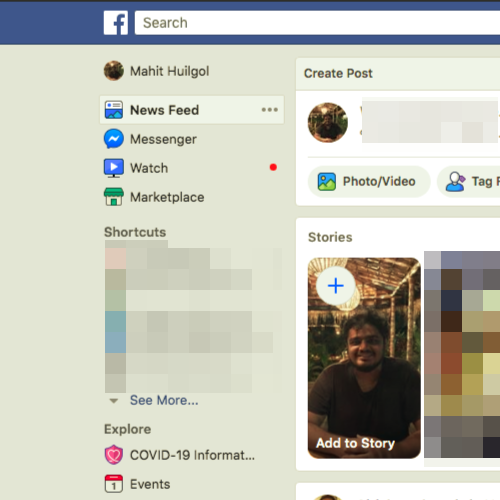
Napsauta(Click) plusmerkkiä Huoneet -osion alla (Rooms)uutissyötteen(News Feed) yläreunassa luodaksesi huoneen(Room) .
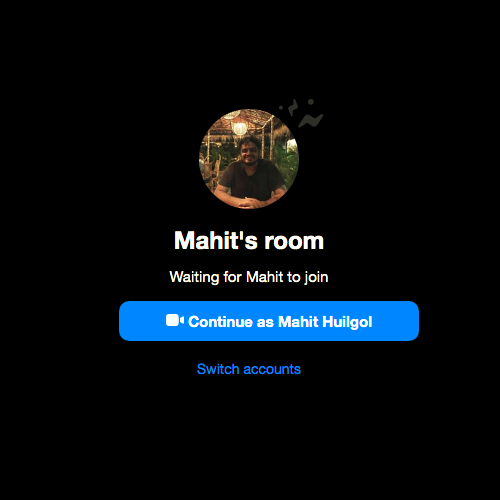
Kun luot huonetta(Room) , sinulle annetaan muutamia vaihtoehtoja huoneen tilan asettamiseen, ajan ajoittamiseen, ihmisten kutsumiseen ja henkilöiden rajoittamiseen.
Napsauta Huonetoiminta (Click)määrittääksesi(Room) huoneen tilan(Room) tai kuvauksen . Voit määrittää oman tilasi napsauttamalla Uusi(New) - painiketta tai valitsemalla jonkin käytettävissä olevista vaihtoehdoista, kuten Hangout , Liity(Join Me) , Bored at Home tai Coffee chat.
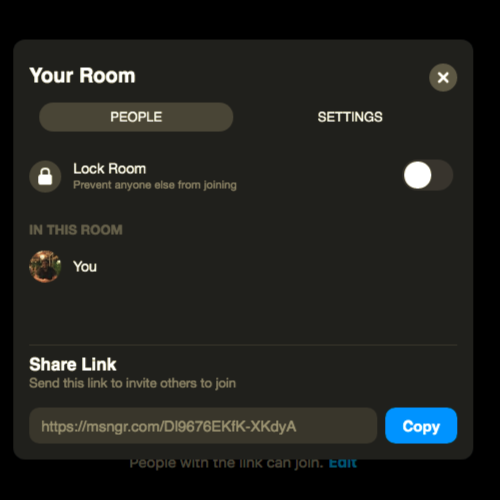
Napsauta(Click) vaihtoehtoa " Kuka(Who) on kutsuttu?" jotta ystäväsi voivat liittyä huoneeseen. Kohdassa " Kuka(Who) on kutsuttu?" otsikossa sinulle annetaan kaksi vaihtoehtoa joko valita kaikki ystäväsi Facebookissa(Facebook) tai kutsua(Invite) tiettyjä ystäviä liittymään huoneeseen. Valitse sopiva vaihtoehto ja napsauta Kutsu ystäviä(Invite Friends) -painiketta.
Napsauta(Click) vaihtoehtoa "Luo (“ Create)huone(Room) " määrittääksesi ajan huoneen avaamiseen. Aseta aloituspäivämäärä ja alkamisaika aikataulun luomiseksi. Kun olet valmis, napsauta Tallenna-(Save) painiketta.
Kun kaikki asetukset on tehty, napsauta Luo huone(Create Room) ikkunan alareunassa.
Näyttöön tulee ponnahdusikkuna, jossa on vaihtoehto Kutsu(Invite) , Jaa(Share) . Muokkaa(Edit) ja lopeta huone(End Room) . Se antaa sinulle myös mahdollisuuden kopioida linkki kutsuaksesi kenet tahansa liittymään huoneeseen. Kopioi ja jaa linkki muille, jotta he voivat liittyä huoneeseesi.
- (Click)Aloita ja siirry huoneeseesi napsauttamalla Liity(Join) - painiketta.
- Napsauta uudessa ikkunassa " Liity(Join) nimellä" -painiketta päästäksesi huoneeseen. Ystäväsi voivat liittyä huoneeseen vasta kun astut sisään.
Kun liityt huoneeseen, sinulla on vaihtoehtoja jakaa näyttösi, nähdä puhelun osallistujat, muuttaa videoasetukset joko pois päältä tai päälle, säätää mikrofoniasetukset joko pois päältä tai päälle ja lopettaa puhelu. Valitse sopivat vaihtoehdot näytön alareunasta.
- Voit estää ihmisiä liittymästä puheluun siirtymällä "Näytä puhelun osallistujat" -kuvakkeeseen näytön alareunassa.
- Uusi ikkuna avautuu. Vaihda Lock Room -kenttä asentoon Päällä estääksesi muita liittymästä videopuheluusi.
- Kutsu lisää ystäviä huoneeseen kopioimalla ikkunan alareunassa oleva linkki ja lähetä se ystävillesi.
- Poistu huoneesta(Room) napsauttamalla näytön alareunassa olevaa Lopeta huone -kuvaketta.(Room)
Voit luoda huoneen myös mobiili Facebook- ja Messenger - sovelluksella.
Related posts
Kuinka poistua ryhmäkeskustelusta Facebook Messengerissä
Parhaat ilmaiset Facebook Messenger -sovellukset Windows PC:lle
Äänen tallentaminen Facebook Messenger -sovelluksessa työpöydällä
Facebook Messenger -sovelluksella PC:lle voit soittaa ryhmäpuheluita ja chatteja
Kuinka muotoilla tekstiä Facebook Messengerissä ja WhatsAppissa
Kuinka estää joku Facebook Messengerissä
Tumman tilan kytkeminen päälle uudessa Facebook-suunnittelussa
Kuinka luoda kysely Facebook-ryhmissä ja Twitterissä
Kuinka kirjautua ulos Facebook Messengeristä iOS:ssä ja Androidissa
Kuinka sammuttaa ja hallita Facebookin ulkopuolista toimintaa?
Luo testitili Facebookissa ilman sähköpostiosoitetta tai puhelinnumeroa
Kuinka poistaa Facebook Messenger käytöstä
Tapaa Microsoft Ruuh chatbot Facebookissa - Kaikki mitä sinun tarvitsee tietää!
Kuinka poistaa Facebook-tili käytöstä, mutta säilyttää Messenger
Kuinka löytää seuraamattomia tai myöhemmäksi siirrettyjä Facebook-kavereita, -ryhmiä, -sivuja
Kuinka palauttaa käytöstä poistettu Facebook-tili stressaamatta itseäsi
Kuinka käyttää Facebookia sosiaalisen median vaikuttajaksi
Kuinka muuntaa Facebook-profiili sivuksi
Kuinka voit seurata jonkun sijaintia Facebook Messengerin avulla
Facebookin ponnahdusikkunan Keskustelut Chat -välilehden ominaisuuden poistaminen käytöstä
